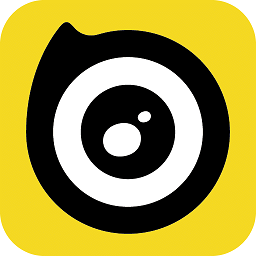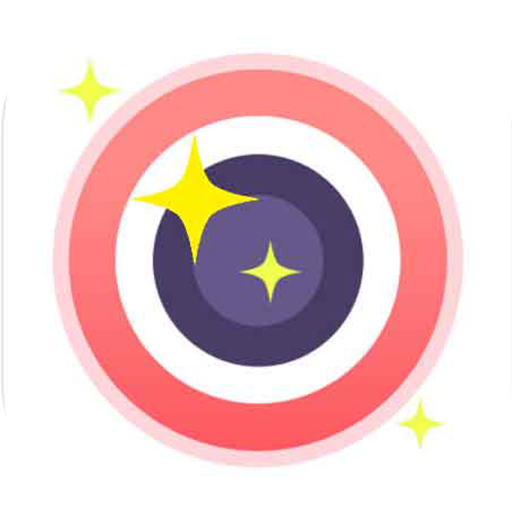《拍大师》在视频中添加图片的方法介绍
时间:2017-08-23 14:18:35
- 编辑:谷子
3843
这个功能主要用在讲解视频上比较多,相比一段纯文字的述说,几张图片能更好的让用户了解你说的内容。那么怎么用拍大师在视频中添加图片呢?下面就跟小编一起来学习一下吧!
拍大师向视频中导入图片的方法
1、首先我们打开拍大师,然后在弹出的窗口中打开“视频创作”;
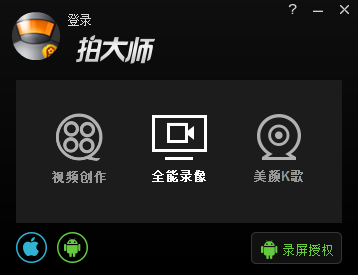
2、接着我们在“主画面”中点击“导入视频”并将我们想要添加图片的视频添加进来;
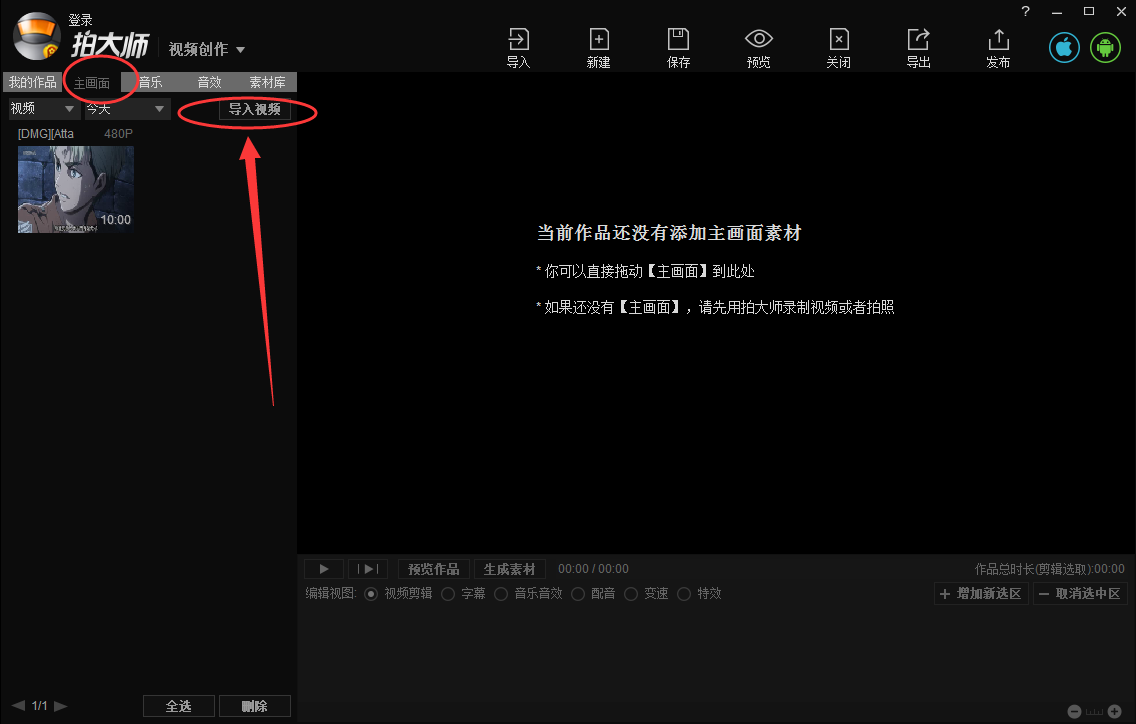
3、添加完毕后再将该视频拖动到右边的编辑区;

4、同理,我们再在“素材区”找到“图片”,然后点击“添加本地图片”并把我们准备好的图片添加进来,然后也将其拉倒右边的编辑区;

5、完成以上步骤后,我们在编辑区的“特效”中通过调整进度条上的按钮来确定图片出现的时间,通过直接拖动图片来调整图片出现在视频中的位置及大小;
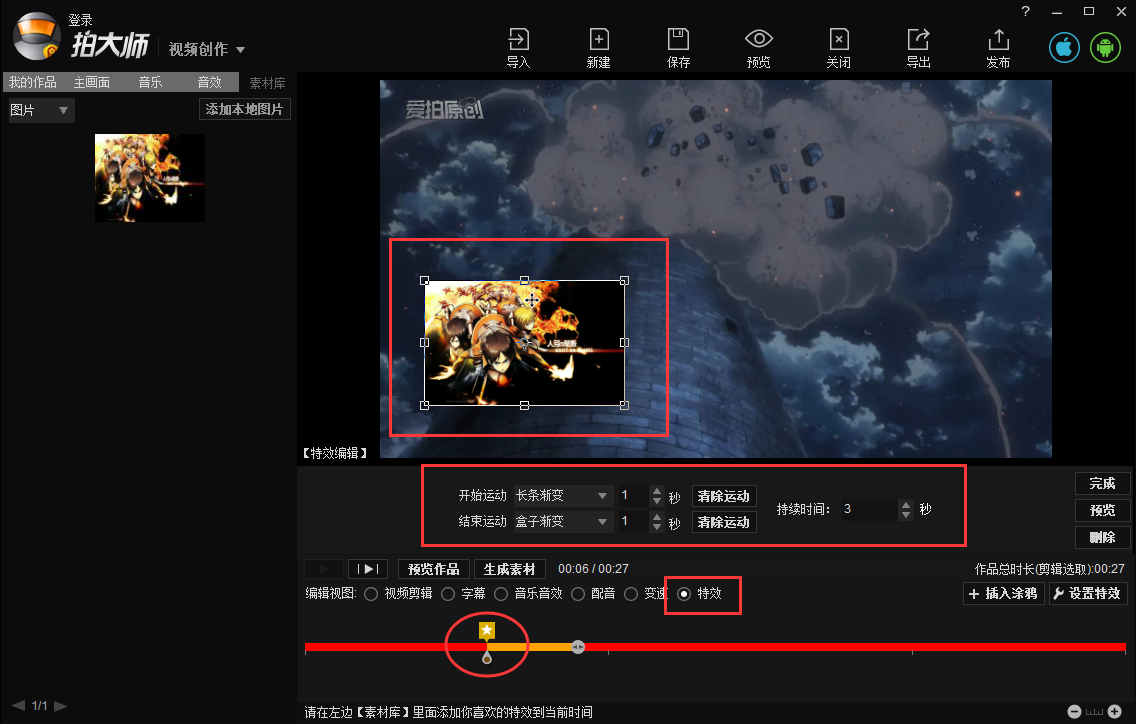
6、另外我们还可以对图片添加一些特效等,以及设置它存在的时间;
7、全部完成之后点击上方的“导出”并选择好保存位置就可以了;
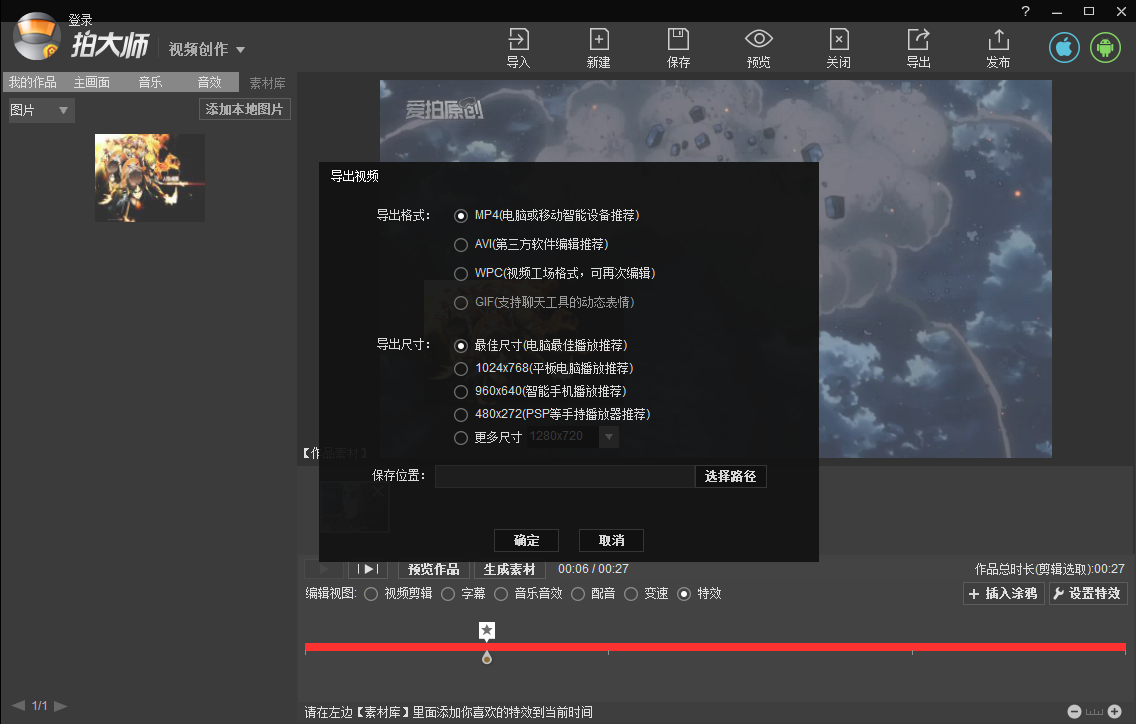
本文内容来源于互联网,如有侵权请联系删除。

相关内容
相关攻略 更多+
类似软件 更多+
近期热门
更多+
热门礼包
更多+
原创推荐
更多+
-
《漫威终极逆转》评测:每局三分钟,随机又公平
手游评测 |廉颇
-
《逆水寒》手游2.0新赛年评测:国风朋克来袭
手游评测 |廉颇
近期大作
更多+
3DM自运营游戏推荐